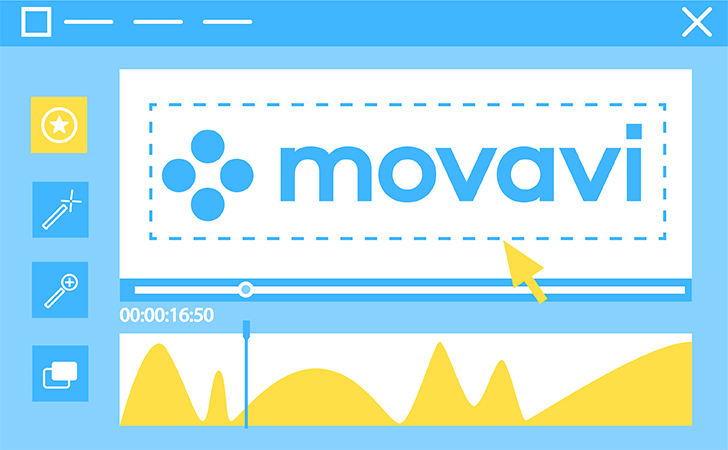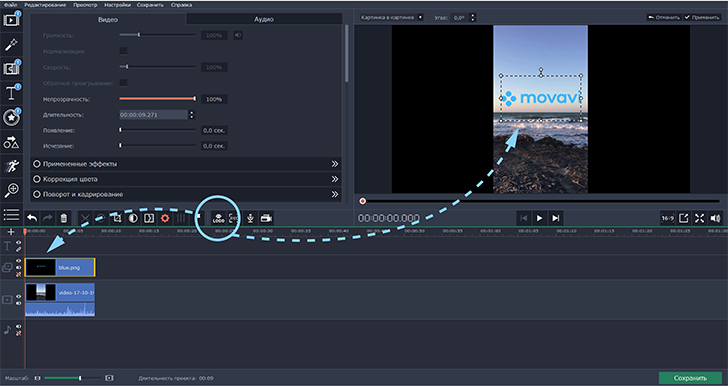Как вставить логотип в видео
Как наложить логотип на видео
Чаще всего наложить логотип на видео нам требуется в тех случаях, когда мы хотим обозначить авторскую принадлежность того или иного ролика. В качестве логотипа могут выступать инициалы или, например, фирменная эмблема вашей организации. Лучше всего использовать изображение в формате PNG или BMP. Оно должно иметь небольшой размер и компактно размещаться в кадре, не загораживая его. Наложить логотип на видео очень просто с помощью универсального видео конвертера ВидеоМАСТЕР. Ниже мы приводим пошаговую инструкцию работы в программе.
Шаг 1. Скачайте и установите приложение ВидеоМАСТЕР
Шаг 2. Загрузите видео файлы в программу
Для загрузки видео роликов нажмите кнопку Добавить в левом верхнем углу программы. ВидеоМАСТЕР поддерживает большинство популярных форматов видео (MOV, AVI, DivX, XviD, MP4 / MPEG-4, MPEG-2, MKV, MPEG-1, FLV, 3GP, 3GP2, SWF, ASF, DV, VRO, OGG, WMV, NSV) и позволяет добавлять несколько видео фрагментов одновременно
Шаг 3. Как наложить логотип на видео
Наложить логотип на видео в программе ВидеоМАСТЕР очень просто. Откройте раздел меню Эффекты > Текст > Добавить изображение. Выберите нужную картинку и нажмите Применить. Во встроенном плеере вы сможете предварительно оценить, как будет смотреться тот или иной логотип на конкретном видео. При необходимости вы сможете откорректировать настройки видео (выбрать формат, установить значения битрейта, размера кадра и пр.) Помимо добавления логотипов программа позволяет добавлять надписи, обрезать ролики, соединить два видео в одно и т.д.
Шаг 4. Начните процесс конвертации
После добавления логотипа и установки нужных настроек необходимо запустить процесс конвертации. Для этого нажмите кнопку Конвертировать, которая расположена в правом нижнем углу программы. Процесс займет у вас несколько минут, после чего вы сразу же сможете просмотреть видео с добавленным логотипом.
Как вставить логотип в видео
Сегодня поговорим о том, как вставить логотип в видео. Для манипуляций потребуется скачать и установить программу Sony Vegas, именно в ней мы с вами и будем работать.
Для чего это нужно? Часто логотип накладывают на видео, чтобы защитить его и закрепить за собой авторское право на ролик. В качестве логотипа могут выступать эмблема или же текст. Добавлять их на видео мы будем разными способами. Сначала вставим словесное обозначение, а затем графический символ. Итак, поехали.
Вставить логотип в видео Sony Vegas
Открывайте программку. Чтобы начать работать, выберете нужное видео, на которое будем накладывать логотип.
Возьмем ролик («Файл – Открыть») и перенесем его на наш монтажный стол.
Чтобы добавить логотип на видео, откройте еще одну видеодорожку. Для этого щелкаем по пустому месте на монтажном столе правой кнопкой мышки и выбираем «Вставить видеодорожку». На этой дорожке и разместим водяной знак.
Теперь добавляем словесный логотип, кликните по монтажному столу и выберете буковку Т «Вставить текстовые данные». Напишите текст. Колесиком мышки уменьшите или увеличьте размер шрифта. А после, водяной знак помещают на любую часть экрана. Чаще в верхней правый угол. Затемните или сделайте лого прозрачным, если нужно. Для этого используйте эффекты.
Важно, чтобы логотип присутствовал на протяжении ролика от начала и до конца. По умолчанию в программе установлено время – 5 секунд. Поставьте нужное время, а затем растяните слой с логотипом на все видео.
Второй вариант. Если вставить в видео необходимо логотип-картинку. Лучше сохранять картинку в формате PNG или PSD. Это делается для того, чтобы на фото не было заднего фона. То есть, картинка будет просто в «шашечках».
Загружаем в программку картинку – «Импорт данных». Добавляете новую дорожку, а на нее вставляете фоточку с водяным знаком. И делайте все те же самые действия, что и с текстовым логотипом.
Единственное, подгоняется по экрану такой лого немного иначе. В конце дорожки есть окошечко («Согласовать выходное соотношение»), нажимайте на него. После уменьшите ваш графический символ и перенесите его в нужное место на экране.
Вот так на выходе должен выглядеть ваш водяной знак, который мы вставили на видео с помощью Sony Vegas. Чтобы лого был на протяжении всего ролика, просто растяните дорожку по времени. Готово!
Сегодня мы научились вставлять логотип в видео с помощью Sony Vegas. Это делается просто, особых навыков не нужно. Такие манипуляции можно производить и в Фотошопе, если вы в нем разбираетесь хотя бы на начальном уровне. Используя эти знания, вы легко защитите права на авторство и не будете бояться, что видеозапись используют без ссылки на источник. Впереди еще много полезных уроков, оставайтесь на связи! Удачи!
Как добавить логотип своей компании на видео
Материалы от компании лучше всего отмечать фирменным стилем или хотя бы логотипом компании. Так аудитория привыкает к вашим постам и учится их замечать в остальном потоке информации в ленте новостей. Любой контент, который вы публикуете – развлекательный, обучающий или рекламный – лучше ненавязчиво брендировать.
Пара подсказок о том, каким должен быть сам контент:
Важно создавать качественный контент, который будет привлекать зрителей, а не просто рекламировать ваши услуги. И брендировать такой контент нужно обязательно. Во-первых, вы создадите целостный образ компании и наладите контакт с аудиторией. Во-вторых, логотип на видео – дополнительная и достаточно ощутимая преграда на пути у тех, кто захочет без согласования использовать ваши материалы на других площадках. Если вы еще не создавали брендированный контент, начните с простого лого на ваших видео.
Как добавить лого на видео в Видеоредакторе Movavi
Загрузите ваше видео на дорожку и нажмите кнопку Наложение логотипа на панели инструментов.
В открывшемся окне нажмите кнопку Обзор и выберите изображение для логотипа. Лучше всего использовать формат PNG с прозрачностью.
По умолчанию, водяной знак будет использоваться на всем видео от начала до конца. Чтобы использовать лого только на определенной части видео, выключите опцию Применить ко всему проекту и укажите длительность в соответствующем поле. Вы сможете в любое время изменить длительность логотипа так же, как и любого другого клипа. Откройте опцию Выравнивание и разместите логотип в нужном месте на кадре.
Настройте размер и положение логотипа в кадре:
Чтобы изменить длительность логотипа, выделите клип на монтажном столе в режиме шкалы времени и потяните границу влево (уменьшить) или вправо (увеличить).
Чтобы настроить прозрачность клипа с логотипом, щелкните правой кнопкой мыши по клипу и выберите Непрозрачность в появившемся меню.
Чтобы удалить логотип, щелкните правой кнопкой мыши по серой области слева от трека с логотипом и выберите Удалить трек в появившемся меню. Если вы хотите удалить клип с логотипом, но продолжить использовать видеотрек (например, если на нем есть другие логотипы), выделите ненужный клип и нажмите клавишу Delete.
* Функция наложения логотипа доступна только в расширенной версии приложения.
Кстати, для читателей блога у нас действует специальная 10% скидка на Movavi Video Editor Plus по промокоду SUPERBLOG:
Как на телефоне добавить логотип к видео
Если вам нужно быстро добавить логотип на видео, это можно сделать прямо в телефоне с помощью приложения Movavi Clips.
Чтобы наложить лого на всю видеодорожку, пройдите во вкладку Логотип и нажмите знак +. Откроется ваша галерея, найдите в ней нужный файл, отметьте его (можно несколько), затем нажмите кнопку Добавить логотип.
Чтобы изменить расположение изображения, зажмите его пальцем и двигайте. Менять размер изображения и поворачивать его, можно, зажав логотип двумя пальцами. Чтобы удалить логотип, нажмите на крестик в левом верхнем углу.
Как наложить логотип на видео легко и быстро
Нужно добавить к ролику логотип или другое изображение? В этом нет ничего сложного, если под рукой подходящая программа для видеомонтажа. Редактор «ВидеоМОНТАЖ» поможет быстро справиться с задачей. Читайте статью, чтобы узнать, как добавить картинку на видео.
Содержание:
Как добавить логотип за 3 минуты
«ВидеоМОНТАЖ» – это русскоязычный редактор для работы с роликами. Наложение картинок на видеоряд является лишь одной из многочисленных функций софта. Задача решается за несколько простых шагов:
Шаг 1. Устанавливаем софт
С нашего сайта скачайте дистрибутив видеоредактора. Откройте папку, куда была выполнена загрузка, и запустите установку. Следуя подсказкам, инсталлируйте программу и запустите её для начала работы.
Стартовое окно программы
Шаг 2. Загружаем видеоматериал
В стартовом окошке начните новый проект. В левой части рабочей области располагается перечень папок компьютера. Кликните по той, где хранятся видеоматериалы. Справа вы увидите все доступные ролики, находящиеся в папке. Перетащите нужные на таймлайн. Вы можете в любой момент убрать оттуда любые лишние клипы или поменять их местами.
Добавляем видео в проект
Софт даёт возможность использовать в работе видеофайлы абсолютно любого формата, а также переносить на монтажный стол рисунки, фото и другие графические изображения.
Шаг 3. Накладываем лого
Теперь узнаем, как вставить логотип в видео для онлайн публикации или других целей. Перейдите в раздел «Редактирование» и выберите инструмент «Текст и графика». Слева вы увидите три вкладки: текст, стикеры и рисунок. Нас интересует третья. Кликните по ней.
Окно работы с наложенными картинками
Нажмите кнопку с зелёным плюсом – «Добавить рисунок». Из папки на ПК возьмите файл с вашим лого. Изображение появится в области проигрывателя поверх видеоряда.
Теперь вы можете переместить его в желаемое место, а также увеличить или уменьшить, ухватившись за серые квадратики в уголках. Также можно произвольно вращать объект, кликнув по зелёной точке и удерживая кнопку мыши зажатой. Таким образом настройте размер и положение фирменного знака в кадре – всё очень просто.
На панели слева измените прозрачность картинки. Это необходимо, чтобы лого не казалось инородным, отдельным от остального кадра. Двигайте бегунок прозрачности, добиваясь органичного внешнего вида.
Настройте прозрачность, чтобы лого смотрелось естественно
Также вы можете использовать эффекты: показывать тень (позволяет придать изображению объёма) и контур (делает объект выразительнее). Если вы проставляете галочку возле контура, то можете выбрать цвет обводки.
Кроме рисунка программа для редактирования видео позволяет наложить на видеоряд красочные стикеры из встроенной коллекции, а также добавить надписи, выполненные оригинальным шрифтом.
Шаг 4. Улучшение ролика
«ВидеоМОНТАЖ» позволит провести целый ряд работ по улучшению клипа. Вы найдёте следующие опции:
Таким образом данный софт позволяет ощутимо преобразить исходный клип. Когда закончите доводить его до совершенства, переходите к следующему пункту.
Красивые фильтры сделают видео интереснее
Шаг 5. Сохранение работы
Завершающим этапом является сохранение проекта и подготовка к просмотру в проигрывателе. Выберите вкладку «Создать». Там располагается перечень вариантов на выбор. Можно подготовить обычный AVI, или, если вы искали, как добавить логотип на видео в YouTube, создать клип для публикации в интернете.
Выберите формат сохранения
Далее нужно будет указать кодек сжатия, размер кадра и качество итогового ролика. Если вы выбирали публикацию в интернете, то нужно определиться, для какого именно сервиса следует подготовить клип.
После осуществления всех настроек начните конвертирование и дождитесь, пока видеоролик будет готов. Вот и всё, вы получили качественное видео, защищённое вашим знаком!
Зачем накладывать картинки на видео
Описанная выше процедура может потребоваться не только тем, кто хочет украсить фирменным значком свою рекламу. Теперь, когда вы узнали, как поставить картинку на видео, поговорим о том, для чего ещё можно успешно использовать данную функцию.
1. Защитить свой материал. Вы снимаете мастер-классы или другие интересные авторские видео? Сегодня так легко взять чужой материал и выдать за собственный. Чтобы обезопасить свою интеллектуальную собственность, можно наложить на выкладываемые видеоролики свой фирменный знак или просто указать фамилию.
2. Создать имитацию телеканала. Любите шуточные клипы с фэйковыми новостями? Подставьте к своему видеоматериалу значок «Россия» и повеселите друзей. А может, вы решили создать совершенно новый канал, чтобы прививать подписчикам любовь к искусству? Тогда придумайте собственное название и аналогичным образом наложите его на свои видеозаписи для YouTube.
3. Проиллюстрируйте сказанное. Если вы хотя бы иногда смотрите видеоблоги, то наверняка видели, как автор указывает на свободную часть экрана, где появляется фото или рисунок. Например, фэшнблогер хочет поделиться со зрителями модным коллажем. Поняв, как наложить картинку на видео в редакторе, вы тоже сможете легко и красиво создавать подобный эффект.
4. Спрятать часть кадра. Нужно выложить видеоролик в интернет, но хочется скрыть лицо? А может, в кадр попал нежелательный предмет, но сам клип вам очень нравится? Закройте часть изображения красивым тематическим стикером из интернета или коллекции видеоредактора.
С помощью «ВидеоМОНТАЖА» очень просто прикреплять иллюстрации и лого к видеоряду. Улучшайте качество видеодорожки, дополняйте ролики заставками, футажами и переходами, накладывайте текст и украшайте проект стильными эффектами. Достаточно лишь скачать редактор видео.
3 креативных способа наложить логотип
поверх видео
Необходимо разместить лого поверх видеоролика? Это может потребоваться для защиты клипа и обозначения авторства, оформления фирменного стиля и привлечения внимания к бренду или личности создателя. Вы можете добавить воттермарк или эмблему компании, название канала в социальной сети или анимированный логотип.
Для быстрого наложения картинки потребуются видеоредакторы для новичков. В этой статье мы расскажем, как наложить логотип на видео несколькими способами с помощью ВидеоШОУ. Этот удобный софт подходит всем и предлагает простые инструменты для монтирования сложных видеоклипов с эффектами и анимацией. Для размещения вотермарка скачайте программу бесплатно и воспользуйтесь одним из способов ниже!
Способ 1. Наложение статичного лого поверх видео
Если вам нужно обозначить авторство и защитить видеоролик, то оптимальным решением будет нанести статичный вотермарк. Это самый простой и универсальный вариант. Вы сможете разместить знак авторства в любой части кадра, настроить прозрачность элемента и даже при необходимости лаконично вставить несколько лого. Для начала работы установите бесплатный редактор ВидеоШОУ и следуйте простому пошаговому алгоритму:
1. Импортируйте медиа. Запустите приложение и нажмите «Новый проект». В левой части интерфейса выберите папку с видеофайлом и перетащите материал на таймлайн. Вы можете импортировать несколько клипов одновременно и соединить их плавными переходами.
Также можно нажать «Добавить в проект»
2. Наложите вотермарк. Как поставить логотип на видео? Для этого кликните на кнопку «Редактировать» и «Добавить фото и видео». Загрузите его в формате JPEG, PNG и др. Картинка будет добавлена поверх видеоряда.
Программа поддерживает все популярные медиаформаты
3. Отрегулируйте параметры элемента. Вы можете изменить размер объекта, потянув за углы рамки, и перетащить его в любое место в кадре. Лаконичнее всего такие простые лого смотрятся в нижнем левом или правом углу. Ориентируйтесь на композицию кадра – картинка не должна закрывать ничего важного.
Изображение можно повернуть, растянуть или уместить в кадре
Таким же образом вы можете сделать несколько логотипов, если это требуется. Например, если вы создаете видео для заказчика и нужно уместить в ролике и брендинг компании, и вашу пометку об авторстве. Также вы можете размножить исходный логотип, если опасаетесь, что злоумышленники смогут обрезать его через кадрирование. Просто повторите операцию по добавлению слоя с изображением и поместите в разные места.
Размещение нескольких лого с низким значением прозрачности
Если вы хотите наложить текстовое лого или совместить картинку с надписью, то в меню «Редактировать» выберите «Добавить текст». Затем:
1. Оформите подпись. Укажите подходящий стиль надписи – простой, анимированный, трехмерный или светящийся текст. В соответствующее поле введите желаемую информацию. Если необходимо, настройте шрифт, размер, начертание, заливку и эффекты на свой вкус.
У текстового слоя можно создать контур или отражение
2. Отрегулируйте параметры объекта. Скорректируйте размер рамки и перетащите текст в любое место на кадре. Для уменьшения прозрачности перейдите в раздел «Анимация» и снизьте значение параметра в блоке «Общие». Здесь также можно сделать печатающийся текст, изменить масштаб и т.д.
С помощью желтого круга над рамкой можно повернуть объект
В нашей программе для добавления логотипа на видео получится вот такой комбинированный вариант:
Способ 2. Вставка анимированного логотипа в ролик
Если вы хотите создать брендированный контент и привлечь внимание к лого компании или продукту, то хорошим вариантом будет вставить анимированную эмблему. Так зритель точно зацепится взглядом за значок и с большей вероятностью и запомнит его.
Разберемся в том, как в видео вставить логотип поверх видео и заставить объект двигаться. Для начала рассмотрим более простую версию и добавим значок в формате GIF. Такие картинки двигаются сами по себе, нам ничего не нужно будет дополнительно настраивать. Для этого выполните несколько простых действий:
1. Наложение гифки. Выделите добавленный на временную шкалу клип и нажмите «Редактировать». Кликните на название ролика и щелкните «Добавить слой» — «Анимированный GIF». Отрегулируйте размер и положение.
Вы можете сразу наложить анимированное лого в формате GIF
2. Настройка анимации. Если вы хотите, чтобы гифка отображалась не с начала видеоролика, перейдите в раздел «Анимация». Передвиньте курсор на момент начала показа логотипа. Создайте новый ключевой кадр. Затем вернитесь на первую отметку и снизьте прозрачность до 0.
Повторите эти настройки и гифка будет появляться постепенно
Вот, что получилось:
Второй вариант – чуть сложнее. Вы можете вставить статичную картинку и создать для нее анимацию.
1. Добавьте движение. Вставьте логотип, как описано в первом способе. Затем откройте вкладку «Анимация». В ней вы получите доступ к работе с ключевыми кадрами. С их помощью вы сможете заставить изображение делать легкий поворот из стороны в сторону, изменять масштаб, мигать и т.д.
2. Отрегулируйте анимацию. Чтобы повернуть лого, создайте второй ключевой кадр спустя 15-30 секунд и с помощью желтого круга отклоните объект в сторону на 10-15 градусов. Затем перейдите на другой момент и добавьте третий ключевой кадр. Установите противоположные параметры поворота.
Лучше всего использовать иконки в PNG с прозрачным фоном
Вы также можете изменять масштаб иконки. Для этого создайте несколько ключевых кадров. На первой отметке поставьте масштаб 100%, на второй — 150% или 200%, на следующей — 100% и т.д.
Вы можете щелкать по значкам «+» и «—» или ввести значения вручную
3. Завершите редактирование. Повторите операцию столько раз, сколько необходимо. Вы можете заставить двигаться картинку на протяжении всего клипа, если он короткий, или настроить его появление в разных фрагментах ролика с нужной вам периодичностью.
Оцените, как анимированный логотип смотрится на видео:
Способ 3. Создание видеозаставки с добавлением лого
Для своего канала или аккаунта в социальных сетях вы можете создать красивое интро, которое постепенно переходит в воттермарк. Данный способ идеально подходит пользователям, которые хотят брендировать видеоконтент и добавить логотип на видео в YouTube. Он одинаково работает на узнаваемость пользователя и защиту видеоклипов. Чтобы создать заставку для Ютуба с добавлением логотипа, выполните несколько действий:
1. Наложите эмблему. Загрузите видеофайл для интро и перетащите его на временную шкалу. Нажмите на «Редактировать». Вы можете загрузить изображение PNG с прозрачным фоном или создать текстовый слой.
Задайте исходное положение эмблемы в кадре
2. Создайте заставку. Растяните лого на весь кадр. Перейдите на 10-15 секунд вперед и откройте раздел «Анимация». Создайте второй ключевой кадр. Вернитесь на первый и уменьшите прозрачность до 0. Затем перейдите в конец видеодорожки и оформите третий ключевой кадр, нажав «Добавить». Уменьшите размер логотипа и переместите его в один из углов.
Для YouTube лучше переместить данные в правый нижний угол
3. Экспортируйте итоговое видео. Посмотрите результат и сохраните файл на свой компьютер. Выберите подходящий профиль экспорта видеоматериала для ПК или телефона. Также вы можете указать предустановку для интернет-ресурса и опубликовать видео в Ютубе.
Сохраните результат в подходящем видеоформате
Пример интро для ролика с лого, переходящим в вотермарк:
Заключение
Теперь вы знаете, как наложить лого и сделать водяной для видео. Оптимальным решением будет воспользоваться компьютерной программой, но, если вам нужно быстро получить результат, то можно добавить лого на видео онлайн. Однако веб-платформы зависят от качества сети, ограничивают максимальный вес загружаемого файла и не содержат инструментов для коррекции видеоряда.
Для получения качественного результата лучше воспользоваться редактором ВидеоШОУ. Он предлагает простой интерфейс на русском языке и подходит новичкам. С его помощью можно монтировать клипы, создавать заставки и титры, работать со слоями и масками, применять эффекты и многое другое. Вы можете скачать приложение бесплатно и добавить лого за считанные минуты!